CAD怎么框选放大图纸?
溜溜自学 室内设计 2022-12-09 浏览:768
大家好,我是小溜,我们在浏览CAD图纸时,经常会需要进行放大一部分的图纸,为了更方便查看和了解细节,那么CAD怎么框选放大图纸呢?今天就为大家介绍一下CAD看图软件的缩放方法。
工具/软件
硬件型号:戴尔DELL灵越14Pro
系统版本:Windows7
所需软件:CAD看图软件
方法/步骤
第1步
第一双击打开CAD看图软件。
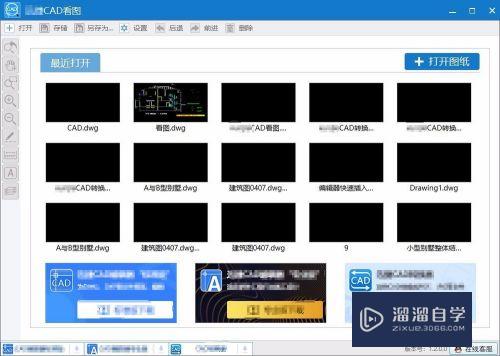
第2步
之后选择左上角的(打开),在弹框中选择你要浏览的联离糟图纸。
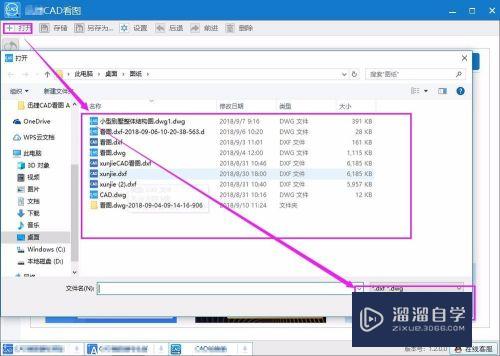
第3步
之后将鼠标一到左边的操作栏里,点击(框选放大)按钮。这样才联泥能将你想要放大的图纸进行选中。
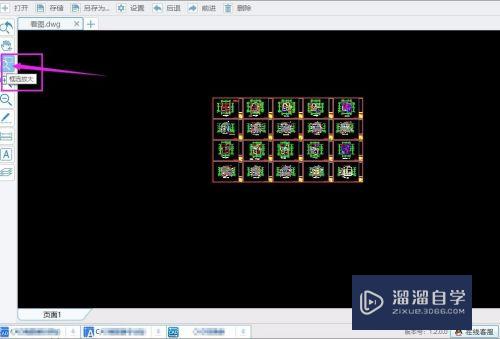
第4步
之后将鼠标移汽迅动到图纸部分,点击想要放大的部分,拉动鼠标。这样就可选中你要放大的图纸部分。

第5步
这个时候我们的图纸就被框选放大了,怎么样是不是很简单呢?希望可以帮助到大家!
注意/提示
好了,本次关于“CAD怎么框选放大图纸?”的全部内容就分享到这里啦,希望小溜分享的内容能够帮助到大家。想要更深入的了解“CAD”可以点击免费试听课程溜溜自学网的课程,全面了解软件的操作。
相关文章
距结束 05 天 23 : 18 : 24
距结束 01 天 11 : 18 : 24
首页








